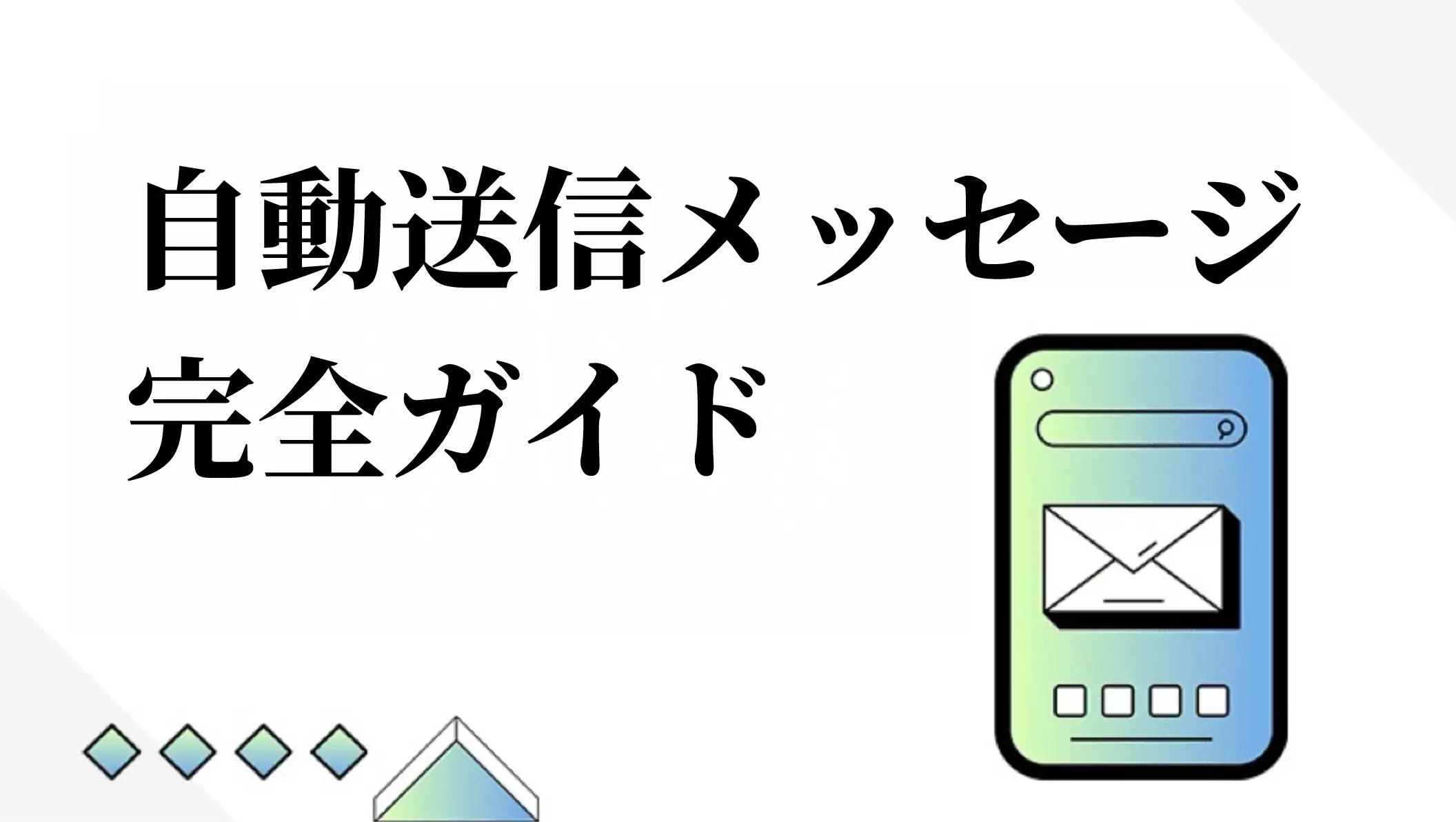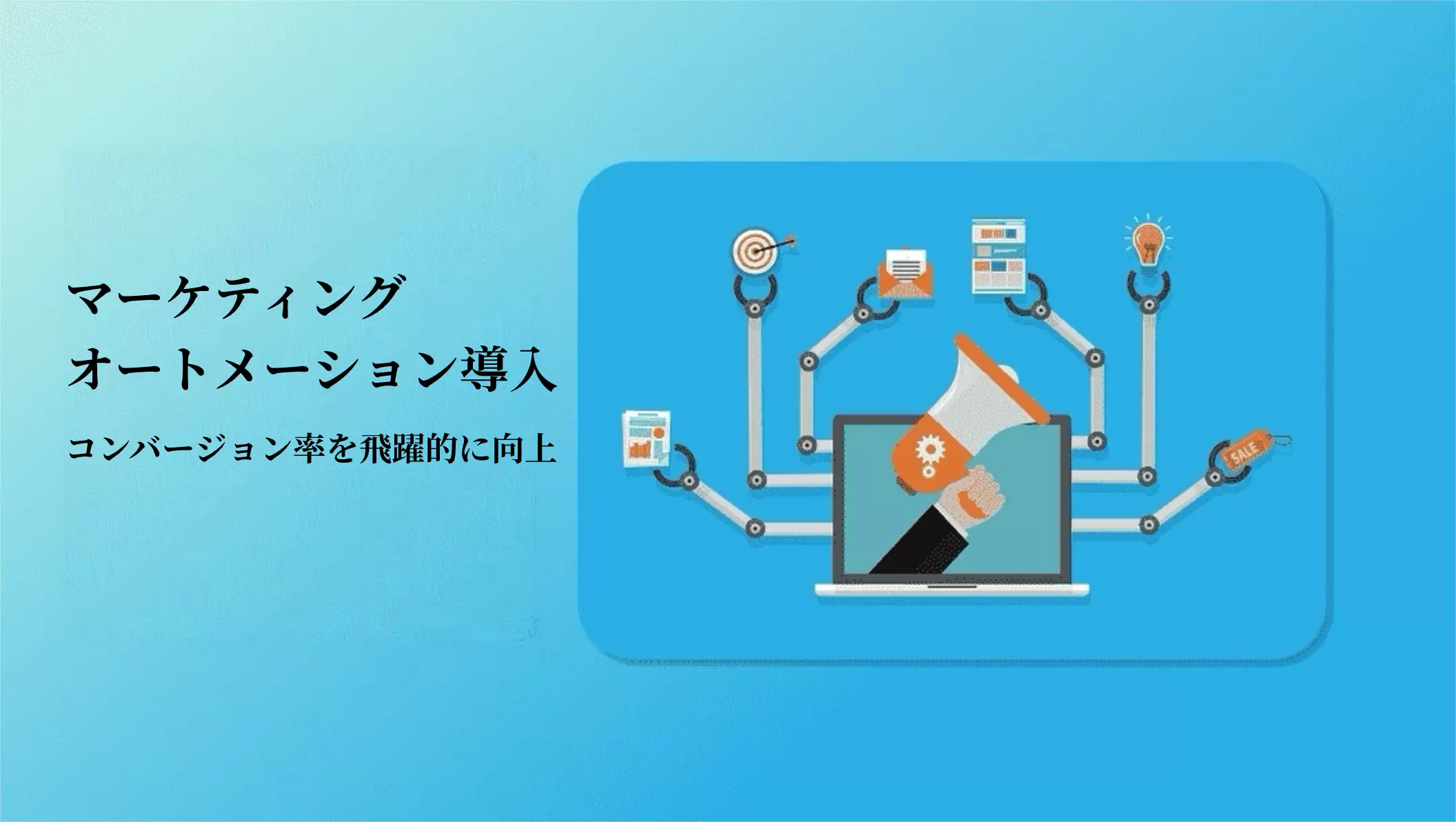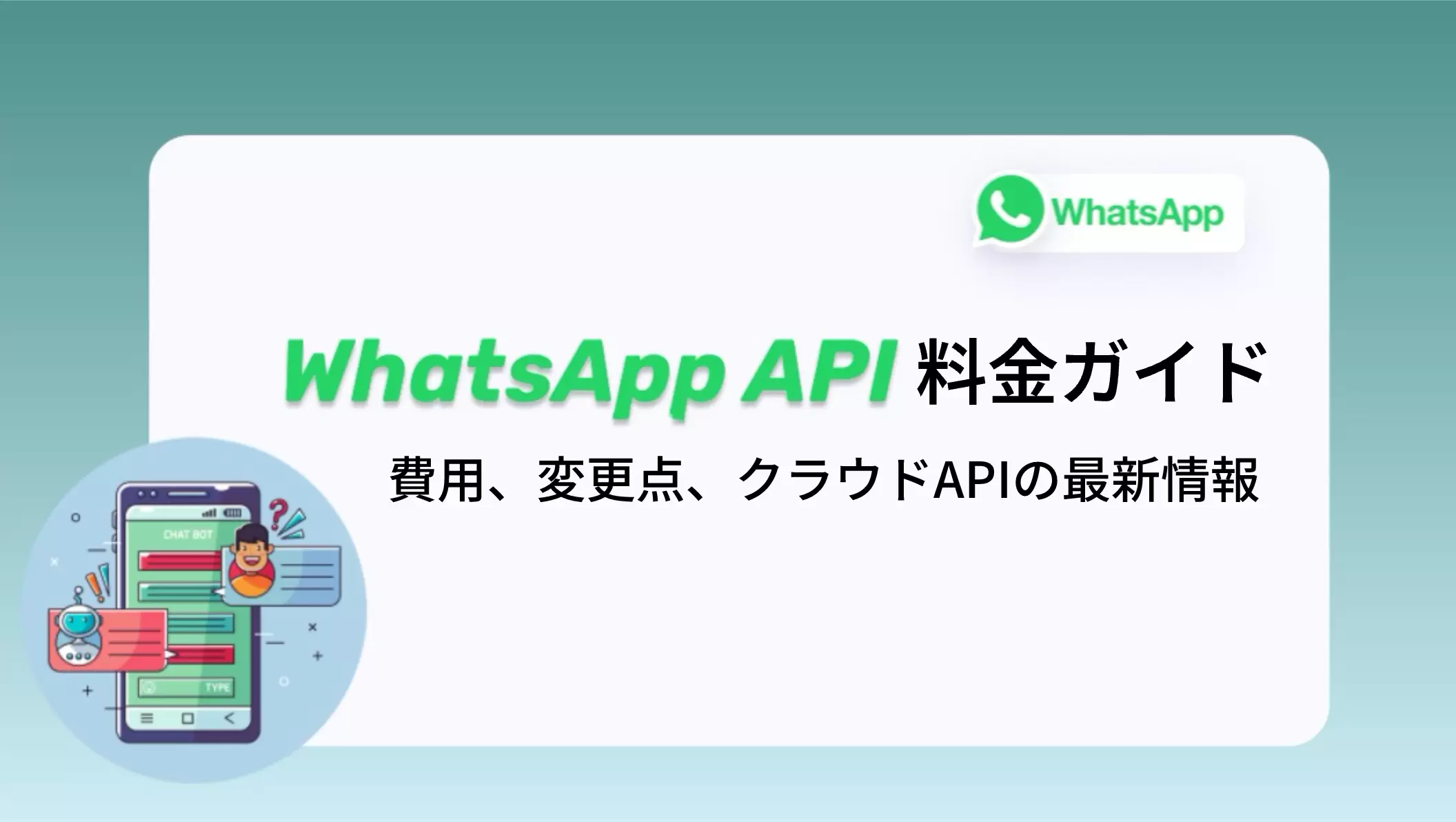現代のスピーディーなデジタル社会において、常に接続を保つことは非常に重要です。特に、迅速なコミュニケーションが求められる企業にとっては不可欠です。しかし、iPhoneで通知が表示されない場合、マーケティング施策の効果が大きく損なわれてしまう可能性があります。
マーケティングの効果を最大化し、顧客との円滑なコミュニケーションを維持したい企業は、この現象がなぜ起こるのか、そしてどう防ぐべきかを理解する必要があります。その最善策の一つが、iPhoneでプッシュ通知を有効化することです。
本記事では、iPhoneでプッシュ通知を有効にして、貴社の情報がタイムリーに顧客へ届くようにする方法をまとめています。
Part 1:iPhoneで通知が表示されない場合?
iPhoneで通知が表示されない場合はどうなりますか?
個人ユーザーの場合: 大切なメッセージがあるのにiPhoneの画面が真っ暗で通知が来ない……そんな経験はありませんか?実は、iPhoneのような先進的なデバイスでも、通知が届かない技術的なトラブルが時折発生します。原因はソフトウェアの不具合や、他アプリとの連携問題などさまざまです。さらに、設定の誤りやユーザー自身による意図しない変更が、問題を悪化させ、迅速な対応を妨げることもあります。
企業の場合: ターゲット市場との継続的なコミュニケーションを重視する企業にとって、通知が届かないことは大きな損失につながります。顧客の不満が即座に高まり、販売機会の損失やエンゲージメント低下、ブランドイメージの悪化にも直結します。顧客体験が重視される今、こうした問題を解決しなければ、マーケティング施策の効果も下がり、コミュニケーションも途絶えてしまいます。iPhoneでプッシュ通知を有効化することで、メッセージ配信の問題を解消し、デバイス設定を最適化できます。ビジネスへの影響を最小限に抑え、市場で一歩先を行くことが可能です。
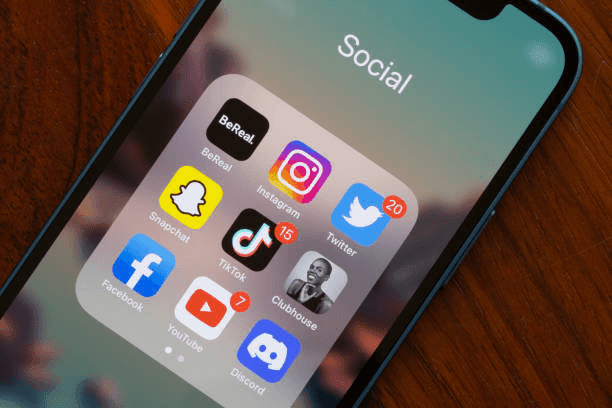
出典:istockphoto
なぜiPhoneのプッシュ通知が届かないのか?
ここでは、iPhoneでプッシュ通知が届かない主な原因をまとめています。
原因1:システムやアプリの問題
-
システム設定の誤り
システムの日付や時刻が正しく設定されていない、または他の設定に問題がある場合。
-
ネットワーク接続
ネットワークが不安定、またはインターネットに接続できない場合、通知を受信できません。
-
アプリのバグ
アプリにバグがある、または現在のiOSバージョンと互換性がない場合、通知機能が正常に動作しません。
-
システムアップデート未実施
iPhoneのシステムが最新バージョンでない場合、一部アプリと互換性がなくなり通知に影響します。
-
キャッシュ不足
アプリやシステムのキャッシュが原因で通知機能が不安定になることがあります。
原因2:モード設定による通知停止
-
おやすみモード
デバイスが「おやすみモード」になっていると、すべてまたは特定アプリの通知がミュートされます。
-
フォーカスモード
「スリープ」「おやすみモード」「仕事」などのフォーカスモードを設定している場合。
-
省電力モード
iPhoneのバッテリー低下時の省電力モードでは、バックグラウンド動作や通知が制限されます。
上記2つの原因に対する主な解決策は、アプリの通知設定や権限を確認、モード設定の見直し、ネットワーク接続の確認、端末の再起動、アプリやシステムのアップデートなどです。これらで解決しない場合は、Apple公式サポートへの問い合わせも検討しましょう。
原因3:通知設定がオフになっている
-
手動でオフ:
アプリをダウンロードした際に、通知許可を誤ってオフにした可能性があります。
-
バックグラウンドデータ制限:
モバイルデータやWi-Fi設定で、アプリの通知受信を制限している場合。
プッシュ通知の設定方法が分からずメッセージを受け取れない場合は、このまま読み進めてください。4つの方法を紹介します。
Part 2:ステップ別!iPhoneでプッシュ通知を有効にする方法
iPhoneの通知をしっかり管理し、大切なメッセージを見逃さないようにしたい方へ。以下の手順で設定を見直し、スムーズなコミュニケーションを実現しましょう。
方法1:ロック画面から有効化
- スリープ/スリープ解除ボタン、または画面を軽くタップし、iPhoneの画面をオンにします。
- デバイスを起動すると、未読の通知がロック画面に表示されます。通知を左にスワイプし、詳細オプションを表示します。
- 「表示」または「管理」をタップし、アプリごとの通知設定を確認します。
- 通知設定画面で「通知を許可」をオンにします。これでプッシュ通知が有効化され、選択したアプリから通知が届くようになります。
- 音やバナー、ラベルなど、他の通知設定もカスタマイズ可能です。自分好みの通知体験に調整できます。
- 設定が完了したら画面を閉じてOKです。以降、ロック画面にアプリからの通知が即時表示されます。
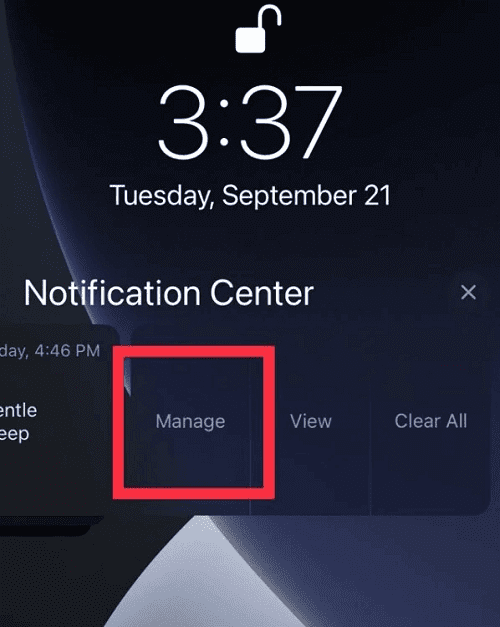
出典:Google
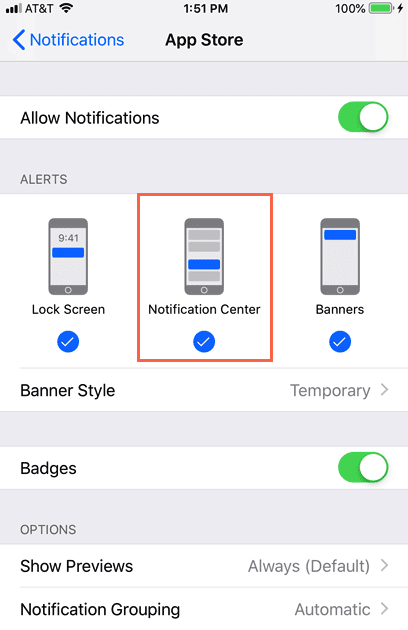
方法2:通知センターから有効化
- iPhoneの通知センターは簡単にアクセス可能です。画面上部から下にスワイプして通知センターを表示します。最近届いた全通知の一覧が確認できます。
- 通知センターで、プッシュ通知を有効化したいアプリを探します。各アプリごとの最新通知が一覧表示され、選択しやすいです。
- 利用したいアプリの通知バナーを長押しします。これでそのアプリの通知設定を変更可能です。
- 「通知を管理」をタップし、アプリごとの通知設定画面へ進みます。細かい通知方法もここで調整できます。
- 通知設定で「通知を許可」をオンにします。音やバナー、アラームなども好みに合わせてカスタマイズ可能です。
- 設定変更後は画面を閉じてOKです。以降、通知センター経由でアプリからの通知がタイムリーに届きます。
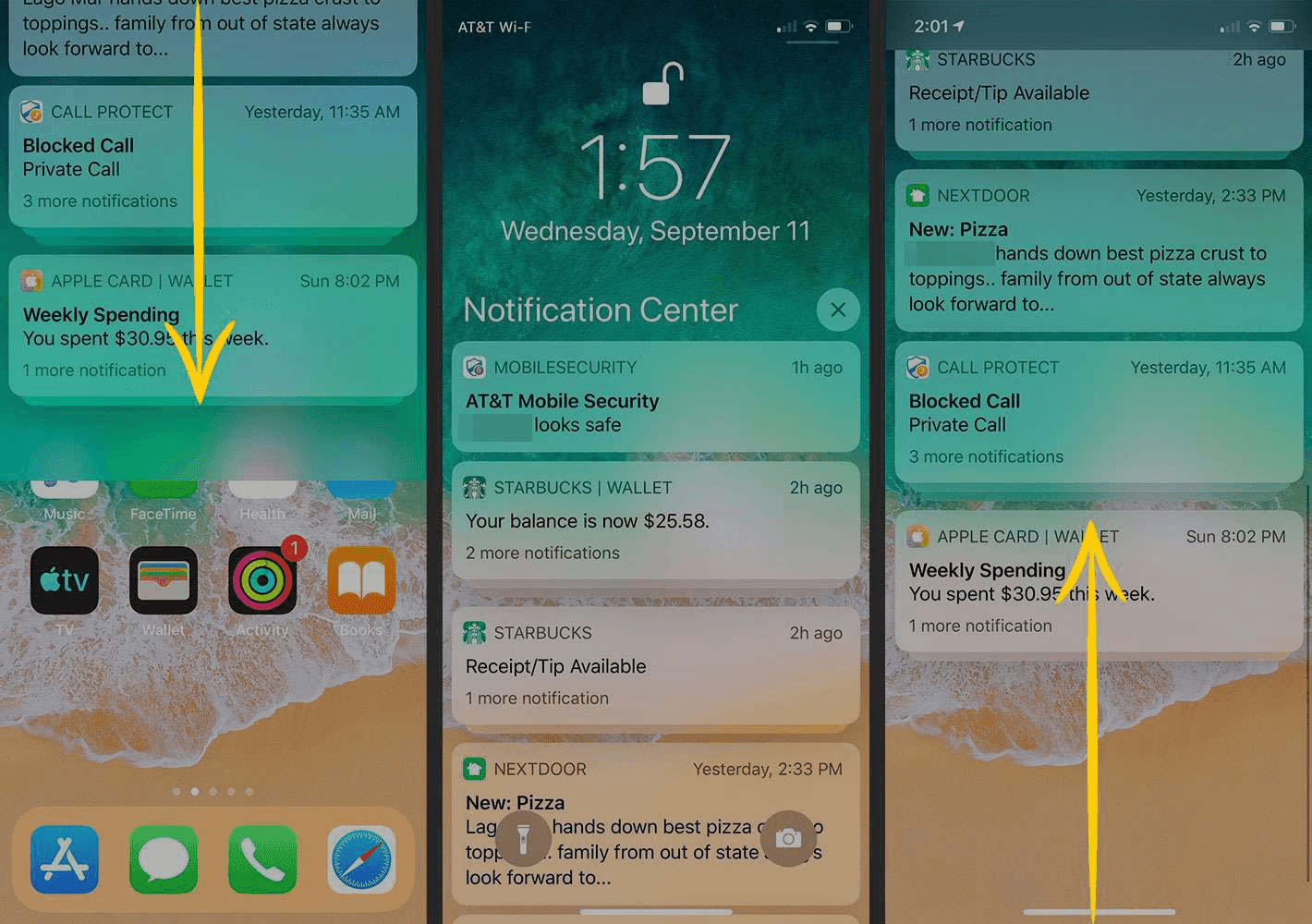
出典:Google
方法3:設定アプリから有効化
- iPhoneを開き、ホーム画面の「設定」アプリをタップします。各種設定を変更したい場合はこのアプリから操作します。
- 設定アプリが開いたら、一覧から「通知」タブを探します。ここで通知機能を持つ全アプリの一覧が表示されます。
- プッシュ通知を有効化したいアプリを選択し、通知設定画面へ進みます。通知方法を個別に調整可能です。
- 選択したアプリの「通知を許可」スイッチをオンにします。これでそのアプリからの通知が適切なタイミングで届くようになります。
- プッシュ通知以外にも、バッジ・アラートスタイル・通知音など細かくカスタマイズ可能です。自分好みの通知体験に調整できます。
- 設定が完了したらアプリを閉じてOKです。今後はロック画面や通知センターで重要な通知を見逃さずチェックできます。
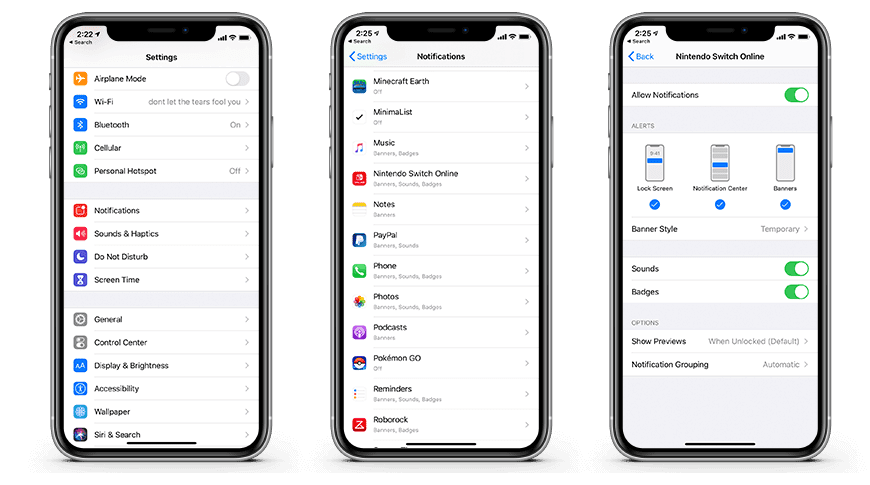
出典:Google
方法4:通知の要約をスケジュール設定
- 通知を効率的に管理したい場合は、「通知の要約」機能を活用しましょう。ホーム画面の「設定」アプリを開きます。
- 設定アプリ内で「通知」を探し、全アプリの通知方法を一括管理します。
- 「通知」メニュー内の「通知の要約」を選択します。複数アプリの通知をまとめて1つの要約として受信でき、通知の整理に便利です。
- スイッチをオンにして「通知の要約」機能を有効化します。ここで要約内容や配信スケジュールも細かく設定可能です。
- 要約を受け取りたい時間帯を選択します。1日1回や複数回など、ライフスタイルに合わせて柔軟に設定可能です。
- 要約に含めるアプリや優先度もカスタマイズ可能です。よく使うアプリの通知を優先的に受信できます。
- 設定が完了したらアプリを閉じてOKです。iPhoneの通知がより整理され、快適な通知体験になります。
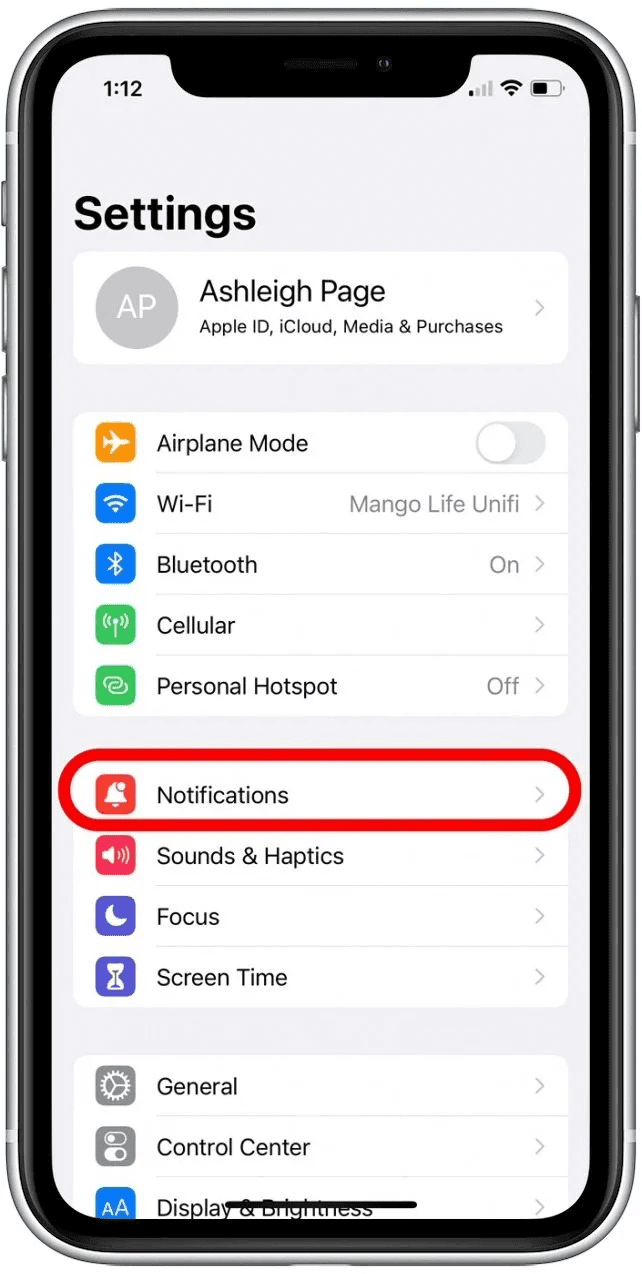
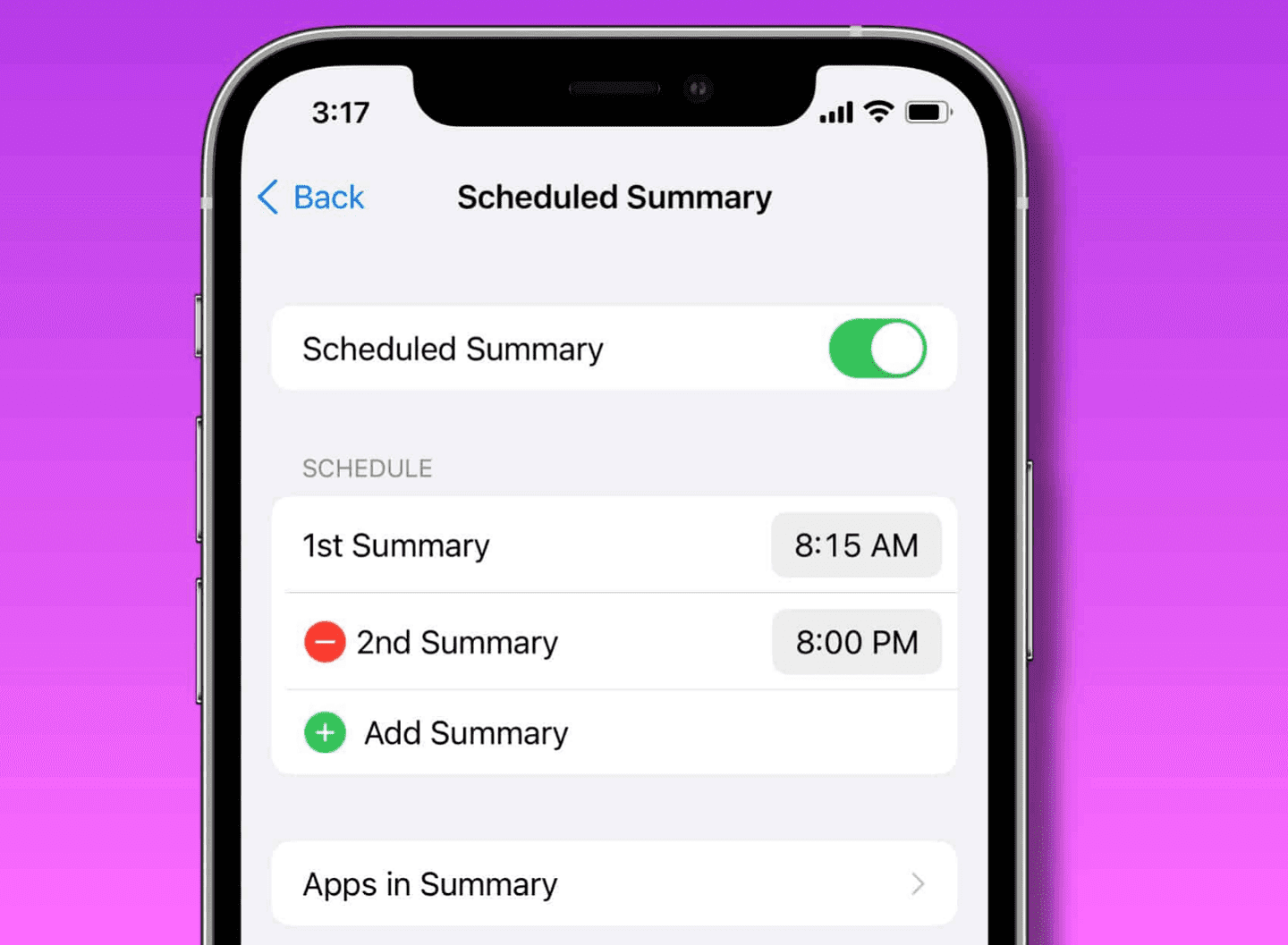
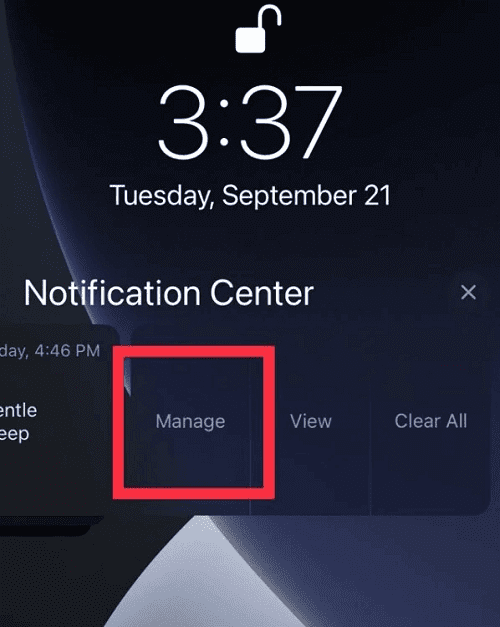
Part 3:ユーザーリーチのプロ「EngageLab」-プッシュ通知以上の価値
EngageLabへようこそ。従来のプッシュ通知だけでなく、より多くのユーザーにリーチし、つながるための最適な方法を提供します。EngageLabは、特定アプリだけでなくiOSシステム情報の通知配信もフルサポート。SDKの統合に興味がある方は、ぜひドキュメントもご覧ください。EngageLabの特長は以下の通りです。

多様なプッシュ通知方法
EngageLabなら、iOSシステムに関する重要情報もユーザー端末へ直接配信可能です。従来のアプリ通知とは異なり、システムアップデートやアラート、メモなども迅速かつ確実に届けます。
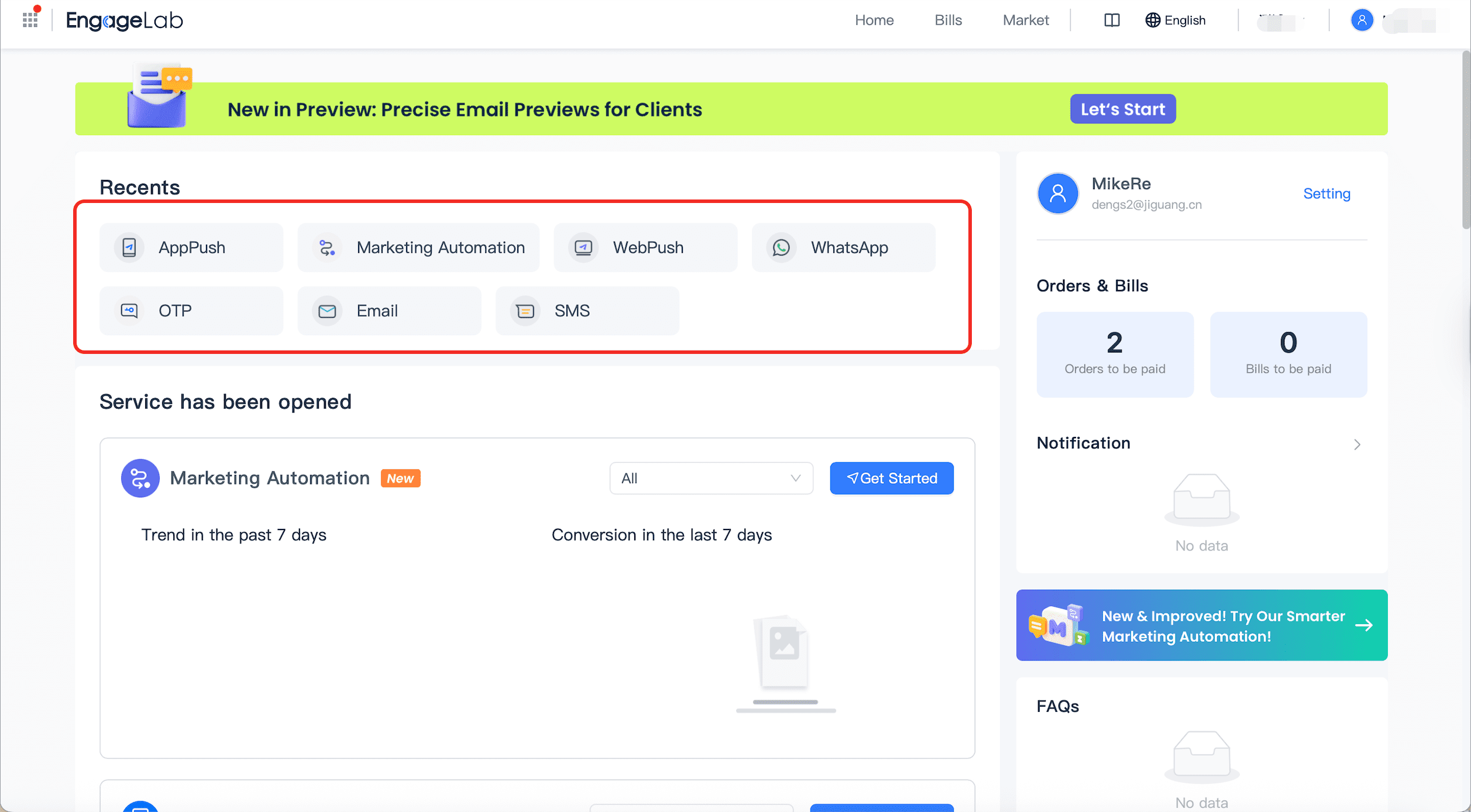
高い到達率
プッシュ通知サービスの効果を測る上で最も重要なのが「到達率」です。EngageLabはこの分野で業界トップクラスの実績を誇り、ユーザーリーチを最大化したい企業に最適な選択肢です。堅牢なインフラにより、通知が確実に配信・開封され、ターゲットユーザーとしっかりつながります。
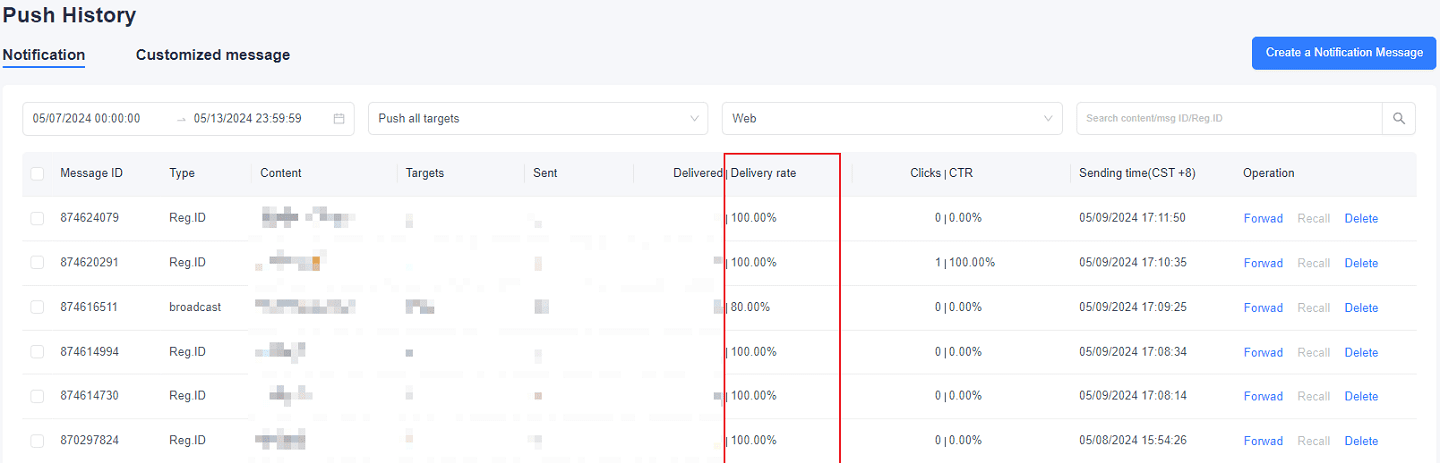
コンプライアンス対応も万全
データセキュリティへの対応が求められる今、業界基準や法規制の順守は不可欠です。EngageLabはプライバシー法や各種規制に準拠し、安心してプッシュ通知を運用できます。
便利なデータ管理機能
EngageLabは高い配信力だけでなく、洗練されたデータ管理機能も特長です。データドリブンな戦略を重視し、ユーザーごとに最適化したコミュニケーションを実現したい企業に最適です。
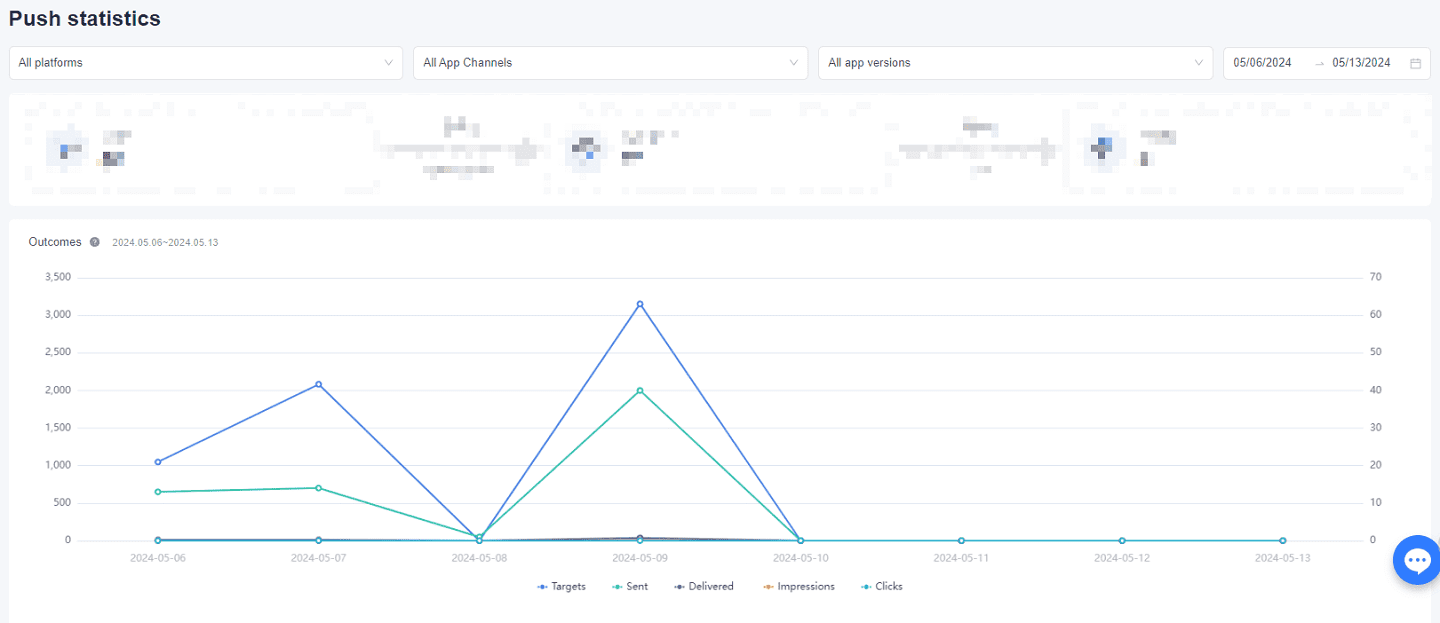
まとめ
iPhoneでプッシュ通知を有効化する方法を知ることは、ビジネスのマーケティング施策や顧客とのコミュニケーションを加速させる上で欠かせません。通知が届かない原因の理解から、各種設定方法まで、この記事でしっかり解説しました。
さらに一歩進んだ通知活用を目指すなら、EngageLabがおすすめです。ユーザーリーチとエンゲージメントを最大化できる最先端のプッシュ通知サービスです。 iOSプッシュ通知の設定方法も詳しく解説していますので、ぜひご覧ください。
貴社のコミュニケーション戦略を次のステージへ。EngageLabの無料トライアルで、その違いをぜひ体験してください。プッシュ通知の活用で、顧客エンゲージメントを一新しましょう。
関連記事
プッシュ通知やiOSに関する詳しい情報は、下記の記事もチェック!